Strumenti per la rimozione di software dannoso
75 milioni di installazioni in quattro settimane dimostrano con quanta passione gli amanti di Windows aspettavano l'uscita del “dieci”. Allo stesso tempo si è sentito un grido indignato multivocale, causato dall'eccessiva curiosità per la nuova versione del sistema operativo.
Due autorità completamente diverse - il commissario svizzero per la protezione dei dati e il procuratore generale russo - stanno verificando la legalità delle corrispondenti impostazioni di Windows nei rispettivi paesi. L'eccitazione causata paragrafo 7b Contratti di utilizzo. Può essere interpretato nel senso che Microsoft ha il diritto di controllare l'installazione di giochi crackati e bloccarla.
Secondo un portavoce di Microsoft, questo frammento si applica solo all'utilizzo di Xbox Live. Eppure, in risposta a ciò, alcuni popolari I tracker torrent hanno bannato gli utenti di Windows 10 sui loro servizi di file hosting, dove erano in esecuzione giochi simili.
Windows sta diventando troppo ficcanaso
In effetti, Windows 10 trasmette un'enorme quantità di informazioni a Microsoft se l'utente ha aderito alle impostazioni Express durante l'installazione. Se, tra le altre cose, utilizza il cloud storage OneDrive e l'assistente vocale Cortana, il traffico inviato ai server Microsoft aumenta notevolmente.

Ma va notato che sia iOS che Android offrono un legame non meno forte delle funzioni di sistema con i servizi online. Quindi non è tanto una nuova funzionalità quanto parte di una modernizzazione di Windows. Inoltre anche Windows 7 non è impeccabile e invia i dati anche al “quartier generale”. Innanzitutto differiscono per le opzioni di sicurezza, ad esempio SmartScreen e ha attivato automaticamente la partecipazione al progetto Microsoft SpyNet.
Come con Windows 7 e 8, entrambe queste funzionalità sono abilitate per impostazione predefinita in Windows 10, ma possono essere disattivate in seguito. In Windows 10 è sufficiente " Opzioni | Riservatezza" clicca su " Informativa sulla Privacy" per scoprire quali informazioni vengono intercettate da Microsoft. E ce ne sono molti.
Lo stesso menu "Privacy" colpisce per il numero di funzioni che possono essere disattivate, ma anche qui non si trovano tutti gli interruttori per riportare Windows in "modalità offline". Opzione " Programma di miglioramento dell'esperienza del cliente Windows"dalla sezione" Recensioni e diagnostica» raccoglie e invia informazioni sul software in esecuzione a Microsoft al fine di ottimizzare la sua interazione con il sistema. Nei "sette" e "otto" può essere disattivato chiamando "CEIP" nella barra di ricerca e rifiutando di partecipare.

Nei "dieci" non esiste tale opportunità. Qui dovrai armeggiare: creare una nuova voce nel registro e disattivare i servizi di sistema in esecuzione oppure utilizzare un'utilità anti-spyware. Alcune funzioni sembrano inquietanti, ma a un esame più attento si rivelano relativamente innocue: il “ Controllo Wi-Fi" consente dalla sezione " Rete e Internet | Wi-Fi | Gestisci le impostazioni della rete Wi-Fi", situata in " Parametri", condividi l'accesso alla rete wireless con gli amici dai social network e dall'elenco dei contatti.

Questo è molto più sicuro di quanto sembri perché questo scambio non condivide la password Wi-Fi e consente agli amici di accedere a Internet solo sulla propria rete domestica. Sfortunatamente, l'opzione nel menu di Windows è progettata per abilitare tutti gli amici di Facebook e Skype, nonché i contatti di Outlook, oppure disabilitarli tutti.
Windows invia notifiche alla sede centrale
In un esperimento abbiamo testato il traffico dati in uscita inviato da Windows a Microsoft. Il processo sembra relativamente semplice, poiché il router FritzBox, grazie alla registrazione dei pacchetti, consente di intercettare il flusso di informazioni.
Questa registrazione può quindi essere analizzata utilizzando Wireshark. Abbiamo registrato l'avvio di Windows, il primo minuto di lavoro, richiamando il menu Start utilizzando i riquadri live e facendo anche clic sulla barra di ricerca. Con un profilo online attivo e impostazioni standard di Windows, durante questo periodo sono state registrate circa 200 connessioni ai servizi Microsoft, tra cui server di aggiornamento, Live Login, SpyNet, OneDrive e Bing.

Per il nostro secondo tentativo, abbiamo abilitato le nostre impostazioni sulla privacy, disabilitato Cortana e creato un profilo offline. Il numero di connessioni è stato dimezzato ed è ammontato a circa 100. Eppure Windows non è ancora chiaro perché, nonostante il profilo offline, contatti il servizio Live Login. Non è quindi sufficiente disattivare semplicemente i servizi offerti dal sistema. Microsoft lo spiega dicendo che Windows 10 effettua connessioni per lanciare aggiornamenti e nuove funzionalità.

Man mano che i dettagli diventano più chiari, sono stati rilasciati numerosi programmi anti-spyware gratuiti per Windows 10. Offrono accesso a funzioni di controllo del trasferimento di informazioni che sono difficili da disattivare nel sistema stesso. Abbiamo scelto l'utilità O&O Stai zitto10 e ho attivato tutte le opzioni lì, anche quelle che l'applicazione stessa sconsiglia di abilitare. Inoltre, abbiamo rimosso tutte le utilità Microsoft fornite con il sistema. Pertanto, siamo riusciti a ridurre il numero di connessioni di otto volte.

Se è necessario utilizzare programmi anti-spyware e, in tal caso, in quale misura, solo tu puoi decidere. Consigliamo innanzitutto quelle applicazioni in cui è possibile ripristinare tutte le impostazioni. Inoltre, è necessario effettuare preventivamente una copia di backup del sistema, che aiuterà in caso di guasto.

Nel complesso, Windows 10 è un prodotto del suo tempo, con assistenti digitali che analizzano il comportamento degli utenti. È positivo che Microsoft non lo nasconda ed elenchi nella sua Informativa sulla privacy quali informazioni personali vengono intercettate dal sistema. Tuttavia, la preoccupazione potrebbe semplificare questo processo.
Al momento, è necessario fare diverse dozzine di clic per ottenere la stessa sicurezza personale di Windows 7. "Dieci" potrebbero utilizzare un interruttore per la modalità di navigazione in incognito, che, in linea di principio, è offerta dalle utilità anti-spyware.
Professionisti:
Microsoft in Windows 10 non nasconde la raccolta dati e offre funzioni di sistema per disabilitare almeno alcuni servizi.
Aspetti negativi:
Non tutti i servizi online rispettano lo spazio personale. Per ora possono essere disabilitati solo utilizzando programmi anti-spyware.
Foto: Compagnie manifatturiere
Il virus Diskcoder.D (Bad Rabbit), come WannaCry e NotPetya, può diventare un incubo per qualsiasi utente o amministratore aziendale. Perché crittografa i dati sul computer e sarai costretto a pagare per la decrittazione. Cose che davvero non dovresti fare.
La nuova versione del virus, soprannominata "Bad Rabbit", che si è diffusa martedì in tutta Europa, prende di mira le reti aziendali utilizzando metodi simili a quelli utilizzati da NotPetya per infettare i computer di tutto il mondo a giugno. La piena influenza di "Bad Rabbit" è ancora sconosciuta. Secondo i media, l'attacco ha colpito aeroporti, agenzie di stampa e stazioni ferroviarie in Ucraina, Russia, Turchia, Germania e Giappone. Uno dei modi conosciuti per diffondere il virus Bad Rabbit è un attacco di download drive-by.
Ecco la schermata di crittografia del virus Diskcoder.D (Bad Rabbit):
Come proteggere il tuo PC Windows 10 dall'infezione di Bad Rabbit.
- Per prima cosa crea questi due file in una directory c:\finestre:
- infpub.dat
- cscc.dat
Puoi farlo molto rapidamente correndo cmd.exe a nome dell'amministratore:

- Quindi inserisci il seguente comando:
Questo creerà automaticamente i file sopra nominati. Naturalmente è possibile creare i file manualmente.

- Ora devi rimuovere tutte le autorizzazioni per i due file creati facendo clic con il pulsante destro del mouse su ciascun file e selezionando proprietà:

- Nella finestra Proprietà del file, vai alla scheda Sicurezza e premere il pulsante "Inoltre":

- Nella finestra che si apre "Opzioni di sicurezza avanzate" Fare clic sul pulsante "Modifica autorizzazioni":

- Ora fai clic sul pulsante "Disabilita eredità"

- Quindi seleziona "Rimuovi tutte le autorizzazioni ereditate da questo oggetto":

- Conferma le tue azioni se necessario:

Hai finito. Non dimenticare di farlo per i due file che hai creato.
Ora puoi stare tranquillo, perché è sempre meglio utilizzare le precauzioni disponibili per proteggere i tuoi dispositivi Windows dai virus ransomware (Bad Rabbit).
Oggi, quando si acquista un nuovo computer, molto probabilmente verrà installato l'ultimo sistema operativo Windows 10. Ha un gran numero di funzionalità, l'utente può installare vari programmi, personalizzare il sistema per se stesso, tuttavia questo distoglie l'attenzione da il punto più importante: la privacy.
Secondo questo indicatore, questa versione del sistema operativo è enorme
I problemi. La conclusione è che il sistema operativo raccoglie tutti i dati personali dell’utente che riesce a trovare sul computer. Se non desideri condividere informazioni personali con tutti, devi ottenere una protezione affidabile.
Passi iniziali
Quando avvii il computer per la prima volta, potresti scoprire che Windows 10 è già installato. Nonostante questo sia un punto positivo, gli sviluppatori hanno deciso per l'utente di aver bisogno di molti diversi programmi inutili forniti con il sistema operativo. Tuttavia, alcuni di essi potrebbero essere pericolosi.
Non sono infetti da virus, tuttavia, all’avvio del computer, sono in grado di accedere ai dati personali dell’utente e ai dispositivi collegati, come fotocamera e microfono. In questo caso, ci sono due modi per uscire da questa situazione. Il primo è reinstallare completamente il sistema operativo e il secondo è pulire il sistema da soli. In ognuno di questi casi è necessario assicurarsi che tutti i programmi presenti sul computer siano installati e configurati dall'utente.
Disabilitare il tuo account Microsoft
Alcuni utenti inesperti ritengono che la connessione a un account Microsoft sia una funzionalità utile, poiché vengono costantemente forniti automaticamente nuovi aggiornamenti, il che consente di utilizzare tutti i vantaggi di questo sistema operativo.
Ma tale connessione è un canale attraverso il quale Microsoft riceve informazioni riservate sugli utenti che non sono destinate a occhi indiscreti. In questo caso, disabilitare la connessione con Microsoft può portare al fatto che anche se alcune applicazioni hanno raccolto informazioni sull'utente, non saranno più in grado di trasferirle.
Applicazione Impostazioni
Il sistema operativo Windows 10 dispone di un'interessante applicazione di impostazioni che consente di modificare le impostazioni di assolutamente tutti gli elementi del computer. Ciò significa che per proteggere il tuo computer, devi accedervi. Qui sono necessarie alcune manipolazioni.
L'utente può impostare determinate restrizioni sull'accesso al sistema a file specifici e al dispositivo dell'utente. Il primo passo è disabilitare il rilevamento della posizione dell'utente in modalità automatica. Inoltre, è possibile bloccare l'accesso al microfono e alla telecamera di ciascun programma. In questo caso solo l'utente potrà controllare i dispositivi.
Inoltre, i servizi Microsoft vengono utilizzati per salvare contatti, messaggi personali o altri dati, quindi è possibile impostare restrizioni sull'accesso a queste informazioni per ciascun programma.
Inoltre, vale la pena prestare attenzione al fatto che Windows 10 dispone di un assistente virtuale che cerca di trovare maggiori informazioni sull'utente per fornire un'assistenza efficace in futuro.
Se non ti senti a tuo agio a lavorare con un assistente del genere, puoi disattivare questa funzione in qualsiasi momento, poiché nessuno sa quante informazioni che l'utente trasmette all'assistente finiscono nelle mani sbagliate.
Proteggere i propri programmi e dati
Inoltre, non dobbiamo dimenticare la protezione da attacchi di hacker, virus e altri elementi dannosi che possono penetrare nel tuo computer. Per evitare che ciò accada è necessario dotarsi di un buon programma antivirus, da aggiornare regolarmente, che permetterà ai propri database di essere sempre aggiornati.
È inoltre necessario occuparsi di componenti aggiuntivi speciali per il proprio browser Web, che consentono di navigare in Internet in sicurezza. Tali estensioni sono in grado di bloccare siti dubbi e non consentono la raccolta di informazioni sull'utente. Inoltre, sono in grado di svolgere molte funzioni diverse.
Inoltre, è consigliabile utilizzare una connessione VPN, che bloccherà la possibilità di tracciare il vero indirizzo IP. Questo è un punto molto importante, poiché con un IP costante gli attacchi di virus possono essere molto più pericolosi e la probabilità che un computer venga violato aumenta in modo significativo. Un indirizzo IP di questo tipo fornisce al truffatore tutte le informazioni sull'utente, il che aumenta le possibilità di accedere alle informazioni personali.
Accesso fisico
Vale la pena ricordare che la minaccia al computer e alle informazioni dell'utente potrebbe non provenire sempre dal lato virtuale. Il PC potrebbe essere sotto influenza fisica negativa. L'opzione più semplice è la perdita o il furto del tuo computer. In questo caso, dovrai spendere soldi per l'acquisto di un nuovo laptop, ma le informazioni contenute su di esso diventeranno molto più costose.
Dopotutto, questa non è solo una perdita di informazioni: diventa a disposizione di un estraneo, quindi il computer dovrebbe essere sempre protetto da una password complessa. È necessario bloccare anche smartphone e tablet. È necessario che il computer o altro dispositivo sia sempre custodito in un luogo sicuro, al quale ha accesso solo il proprietario.
Inoltre, è necessario garantire una protezione affidabile del tuo punto Wi-Fi, poiché attraverso di esso puoi facilmente raggiungere il tuo computer e causare danni ad esso e alle informazioni dell'utente. Vale la pena utilizzare tutti i metodi per garantire la sicurezza del tuo computer da influenze di terze parti.
Seguendo queste semplici regole, puoi proteggere leggermente le tue informazioni riservate da occhi indiscreti. Quando si acquista un nuovo computer o si installa un sistema operativo, è necessario eseguire procedure per bloccare l'accesso non autorizzato ai dati. Si consiglia inoltre di configurare la sicurezza del browser. E, naturalmente, non lasciare che estranei lavorino sul tuo computer.
La sicurezza non è uno struzzo con la testa sotto la sabbia e nemmeno un computer con Internet e connettori USB spenti. Solo un PC in cui il sistema è in grado di proteggere se stesso e i file del proprietario da eventuali attacchi moderni può essere definito sicuro. Considerando che il bersaglio degli hacker è sempre stato Windows (il sistema operativo più diffuso, del resto), è quello meglio “addestrato” a combattere abusi e virus provenienti dall’esterno.
Gli aggiornamenti di sicurezza arrivano a tutti gli attuali sistemi Microsoft, ma Windows 10 è il più sicuro e stabile di tutti. L'utente è protetto da diversi meccanismi di protezione, di cui parleremo oggi.
Accesso sicuro senza password o PIN
Uno dei metodi di protezione più antichi ed elementari è una password. Lasciamo da parte il fatto che ricordare tante password diverse per ogni gadget/servizio è molto difficile: il problema è che l'inserimento della password richiede tempo prezioso. Allo stesso tempo, lo sblocco tramite scanner di impronte digitali ha da tempo messo radici negli smartphone. Ora puoi sbloccare il tuo computer allo stesso modo!
L'anniversario Windows 10 è anche in grado di identificare il proprietario dal volto (una fotocamera 3D che non si lascia ingannare dalla fotografia - nei nuovi laptop e PC) e può scansionare la retina dell'occhio, come nei film d'azione di fantascienza.
Con Windows Hello non è più necessario ricordare numeri aggiuntivi e password multiple.
Allo stesso modo, sarà possibile proteggere tutto ciò che si desidera nel sistema. Non è più necessario nascondere i file personali con una password o temere che un bambino acquisti giochi nell'app store all'insaputa dei genitori. Puoi persino utilizzare un'impronta digitale invece di una password su molti siti!
Se il tuo computer non dispone di uno scanner di impronte digitali o di una fotocamera avanzata, questo non è ancora un motivo per stipare le password. Perché Windows riesce a capire chi sta lavorando al computer, concentrandosi solo sui “dispositivi complementari”. Cioè, basta selezionare un'unità flash, indicarla nelle impostazioni del computer e diventerà il punto di riferimento principale. Ogni volta che lo colleghi, segnalerà al sistema che è tutto in ordine e non c'è bisogno di chiedere password.
Oppure non devi collegare nulla: basta accendere il "senso" sul tuo computer per il tuo braccialetto fitness, smartwatch o smartphone nelle vicinanze. Se questi dispositivi si trovano nelle vicinanze, il computer verrà sbloccato.
Puoi insegnare al tuo computer Windows 10 a sbloccarlo se sei vicino al telefono
Comodo e semplice “controllo genitori”
Siamo noi adulti a renderci conto che il mondo non è convergente verso i computer, ma i bambini cresciuti nell'era del tripudio dei gadget sono spesso troppo fanatici della tecnologia digitale. Ma non c’è davvero abbastanza tempo per stare alle spalle del bambino per tutto il tempo che passa davanti al monitor.
In tal caso, in Windows 10 esiste un modo semplice per configurare le condizioni affinché il bambino possa stare al computer: il genitore non richiede competenze speciali per questa azione.
Il bambino riceve un account separato (l'account genitore rimane protetto da password o, ad esempio, richiede le impronte digitali all'ingresso), in cui è possibile distribuire quanto tempo può dedicare a ciascuno dei programmi disponibili. Cioè, un computer per studiare, se il genitore lo desidera, diventerà veramente un computer per studiare.
È facile configurare un computer con Windows 10 per tuo figlio
Inoltre, puoi limitare l'accesso a tutti i siti indesiderati e persino destinare parte del denaro affinché tuo figlio possa acquistare giochi per computer in un negozio online. Una volta alla settimana, il sistema invierà un rapporto al genitore: quali siti ha visitato il bambino, a quali giochi e programmi ha prestato maggiore attenzione. Infine, è possibile monitorare a distanza la posizione di un dispositivo dotato di account “bambini”.
Se utilizzare o meno la funzionalità di controllo parentale su vasta scala è una questione individuale. Ma, almeno con tali opzioni, la passione del bambino per i computer non si trasformerà in una pericolosa mania.
Non è necessario acquistare un antivirus
Sono finiti i giorni in cui, dopo aver acquistato un computer, dovevi preoccuparti di acquistare un antivirus: a partire da Windows 8, i sistemi operativi Microsoft dispongono di Windows Defender. A differenza di molti prodotti a pagamento che causano panico e vedono una minaccia nei file sicuri, l'antivirus integrato funziona sempre correttamente e non ha praticamente alcun effetto sulle prestazioni del computer.
Windows 10 ha un efficace antivirus integrato: Windows Defender
"Defender" protegge il PC durante tutto il suo funzionamento, riceve autonomamente informazioni sui nuovi virus conosciuti ed è persino in grado di riconoscere minacce nuove, non ancora identificate: in questi casi, l'antivirus invia file sospetti per la scansione anonima al cloud storage. Se il file trovato fa qualcosa di strano sul computer, il “malware” verrà bloccato.
Solo file di alta qualità da Internet
Non tutto ciò che luccica è oro, e non tutto è un programma/gioco che fa bella figura sul sito. L'antivirus è un buon meccanismo, ma per una protezione più affidabile, Windows dispone di un meccanismo SmartScreen. Si tratta di un sistema complesso che controlla la presenza di virus nei file prima che vengano scaricati.
Gli elementi di protezione necessari sono già abilitati per impostazione predefinita; non è necessario modificare nulla. Sebbene la versione aggiornata dei "dieci" abbia un nuovo strumento interessante: Autonomous Defender. Può essere trovato nella parte inferiore della sezione delle impostazioni.
Il fatto è che non tutti i virus possono essere rimossi mentre il sistema operativo è caricato e in esecuzione. E se hai dei dubbi sulla salute del tuo computer, puoi fare clic sul pulsante Controlla offline per una scansione approfondita: inizierà subito dopo aver riavviato il computer, anche prima che la shell di Windows venga sostituita nella memoria operativa.
Controllo dell'account
Oltre all'antivirus, il computer è protetto anche da un sistema di protezione contro l'avvio di programmi indesiderati (Controllo Account Utente).
Il principio del suo funzionamento è semplice (anche troppo semplice): non appena qualche programma sul computer, estraneo al sistema, esprime il desiderio di avviarsi, UAC lo afferra immediatamente per il bavero e si rivolge a te con una domanda: dovresti lasciare che la vittima viene liberata o gli viene tolto l'ossigeno? Questo aiuta in parte... Nel caso in cui tu stesso capisca che tipo di programma richiede l'accesso a gustose risorse del computer.
Ma ne vale la pena, perché in questo caso stai privando Windows di uno degli strumenti di protezione più potenti. Non è difficile fare clic ancora una volta sul pulsante, ma puoi star certo che senza la tua autorizzazione non verrà installato silenziosamente un singolo programma sul tuo computer.

Se durante l'installazione del programma ti appare davanti a te questa finestra e sei assolutamente sicuro che il software che hai scaricato non presenti alcun pericolo e che l'installazione possa continuare, clicca sul collegamento Maggiori dettagli e poi su Esegui comunque.
Infine, nel sistema è integrato un “firewall”, ovvero un sistema di controllo delle connessioni in entrata e in uscita. Molto probabilmente non dovremo contattarlo (a meno che non dovremo interrompere manualmente l'accesso alla rete di alcuni programmi).
Se si verificano problemi con almeno uno dei sistemi di protezione, Windows 10 ti avviserà con un flag di allarme nel pannello delle notifiche. Cliccandoci sopra, puoi scoprire la natura del problema e allo stesso tempo provare a risolverlo.
Antivirus
Il tuo computer ha bisogno di un antivirus aggiuntivo separato o è sufficiente Defender? Nella maggior parte dei casi, scegliamo un "guardiano" aggiuntivo, ad esempio Kaspersky Anti-Virus o uno dei suoi numerosi concorrenti. Sì, costa, ma la sicurezza è più costosa...
Defender, che a malapena riesce a catturare i virus classici, risulta essere assolutamente pieno di buchi per molti worm, rootkit e tutti i tipi di additivi pubblicitari con cui i produttori adorano riempire i programmi gratuiti. Inoltre, oltre agli antivirus, includono anche altri strumenti di protezione: filtri antispam, firewall, programmi di controllo parentale e così via. L'unica lamentela sui pacchetti commerciali è il prezzo gonfiato, che arriva fino a 100 dollari all'anno.

Tuttavia hai sempre un mare di alternative gratuite a portata di mano! Il primo candidato per il ruolo di difensore è Kaspersky Anti-Virus (kaspersky.ru). Basta, è pagato! Niente affatto: alla fine del 2015 Kaspersky ha lanciato anche Kaspersky Free Antivirus gratuitamente. Certo, è lontano dalle funzionalità della versione commerciale: non ci sono controlli parentali o protezione aggiuntiva per i pagamenti online... ma anche le funzionalità di base di Kaspersky offrono una protezione decisamente migliore rispetto all'antivirus integrato di Windows 10.
Un'ottima alternativa a Kaspersky sarà l'antivirus tedesco gratuito Avira (avira.com) e il cinese 360 Total Security, che esegue ogni file con i motori di cinque antivirus gratuiti contemporaneamente. Inoltre, il programma dispone di strumenti aggiuntivi per la pulizia e l'ottimizzazione del sistema e, come componente aggiuntivo separato, puoi scaricare un "firewall" gratuito che monitorerà l'attività di rete di tutti i programmi installati sul tuo computer.
Oppure puoi fidarti del Windows 10 Defender standard e di tanto in tanto (almeno una volta al mese) eseguire il computer con programmi di test che non rimangono costantemente bloccati nella memoria, ma sono perfettamente in grado di catturare un'infezione che ha già fatto il suo ingresso modo sul computer. La maggior parte di questi scanner può essere scaricata gratuitamente:
- Kaspersky Security Scan (kaspersky.ru/free-tools);
- Dr.Web Cure It - (freedrweb.com/cureit/).
Strumenti per la rimozione di software dannoso
Negli ultimi anni i virus classici si sono un po’ attenuati. Ma è apparsa una nuova piaga: la pubblicità! Quasi un computer su due oggi è "infetto" da programmi completamente legali come Guard Mail.Ru, Yandex Browser Manager, il cui unico scopo è "legarti" alle pagine (o ai prodotti) dei loro creatori. Ad esempio, Yandex Browser Manager viene fornito in bundle con il programma Yandex Browser: questo prodotto di per sé è abbastanza buono...
Ma perché mai dovresti aggiungere una guardia che ti protegga dai tentativi di passare a un prodotto concorrente, personalmente non lo capisco. Purtroppo, nessun antivirus ci proteggerà da tali disgrazie: dopotutto, noi stessi permettiamo agli ospiti non invitati di accedere al nostro computer! Ricordi come, durante l'installazione di un altro programma gratuito, non hai prestato attenzione ai "segni di spunta" in una delle finestre?
È anche positivo se lo sviluppatore ti avvisa onestamente del "componente aggiuntivo", ma succede altrimenti: alcuni falsi "attivatori di Windows" caricheranno immediatamente sul tuo sistema alcuni software pubblicitari cinesi, che non puoi eliminare utilizzando un programma di disinstallazione standard. In questa situazione, c'è solo una via d'uscita: provare a "tornare indietro" allo stato precedente del sistema utilizzando i "punti di ripristino" (ne parleremo di seguito). E nei casi più gravi, "reimposta" il sistema, perdendo tutti i programmi installati.
- AdwCleaner - toolslib.net/downloads/
- Malwarebytes Anti-Malware - malwarebytes.org
- SuperAntiSpyware - superantispyware.com
Infine, se sei particolarmente sfortunato e ti sei imbattuto in un "blocco" nel tuo sistema che richiede il trasferimento immediato di denaro tramite SMS, puoi eliminarlo dal sistema avviando da un'unità flash di ripristino o da un DVD.
- AntiSMS - antisms.com
- Kaspersky Rescue Disk: support.kaspersky.com/viruses/rescuedisk
- Dott. Web LiveCD - freedrweb.com/livedisk/
- MultiBoot 2kl0 DVD/USB/HDD è un disco di ripristino universale e un'immagine di unità flash avviabile con un numero enorme di utilità, comprese quelle antivirus. Questa build non ha un sito Web ufficiale, ma può essere trovata su quasi tutti i tracker torrent cercando MultiBoot 2kl0.
In situazioni di emergenza, i seguenti suggerimenti ti aiuteranno:
"Dirottamento" dei browser: all'avvio, viene caricata una sorta di pagina "sinistra", piena di pubblicità, le query di ricerca vengono reindirizzate a qualche sito dubbio, pagine dubbie e finestre si aprono spontaneamente.
Soluzione: scansiona il tuo computer con Malwarebytes Anti-Malware e HitmanPro. "Blocco del sistema" - all'avvio viene visualizzato un banner che informa che il computer è crittografato (opzione: è stato rilevato "pornografia infantile", "sistema illegale", ecc.) e per sbloccarlo è necessario inviare denaro tramite SMS al numero specificato.
Soluzione: è necessario controllare il computer utilizzando un'unità flash USB avviabile da Kaspersky Kaspersky Resque Disk (
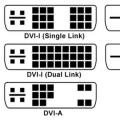 Adattatore da DVI-D a VGA. Perché così costoso. Adattatore DVI-D VGA: parliamo delle caratteristiche, delle tipologie e dei possibili problemi che possono sorgere nell'utilizzo dell'adattatore connettore vga a dvi d
Adattatore da DVI-D a VGA. Perché così costoso. Adattatore DVI-D VGA: parliamo delle caratteristiche, delle tipologie e dei possibili problemi che possono sorgere nell'utilizzo dell'adattatore connettore vga a dvi d Cosa dovresti fare se il tuo laptop emette un cigolio quando lo accendi?
Cosa dovresti fare se il tuo laptop emette un cigolio quando lo accendi? Errore: dispositivo USB non riconosciuto!
Errore: dispositivo USB non riconosciuto!